手机已经成为人们日常生活中不可或缺的工具之一,而手机投屏到电脑上则成为了让手机屏幕更大、操作更便捷的需求。通过在电脑上操作手机,不仅可以实现更大屏幕的投影效果,还可以更方便地进行文件管理、数据传输等操作。手机如何可以无线投影到电脑呢?接下来我们就来探讨一下这个问题。
手机如何无线投影到电脑
具体步骤:
1.打开电脑设置
可以通过Win10自带的投影功能,将我们的手机和电脑连接同一个无线网络。然后在电脑开始菜单栏里找到“设置”选项打开。
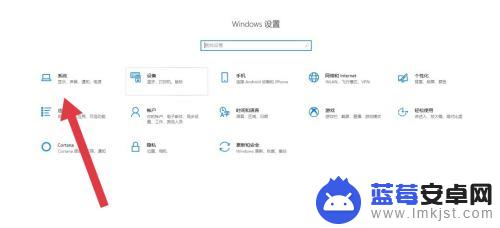
2.点击投影到电脑
进入之后找到系统选项,然后找到“投影到这台电脑”。将默认的始终关闭的下拉选项更改为“所有位置都可用”。
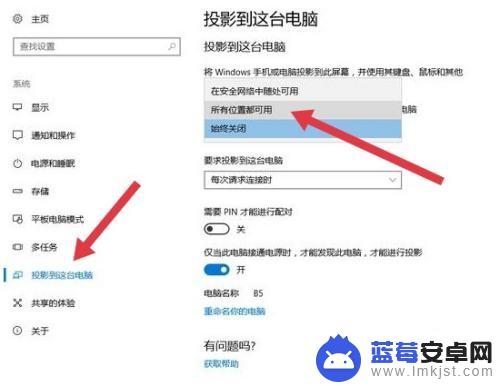
3.打开手机无线显示
接下来开始操作我们的手机了,在手机设置中找到更多连接方式。打开无线显示。
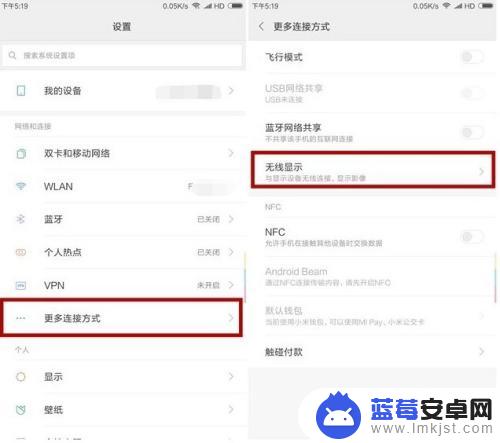
4.开启手机投屏
最后点击开启手机的无线显示,手机就会自动扫描周围的设备了。然后再点击连接就可以了。
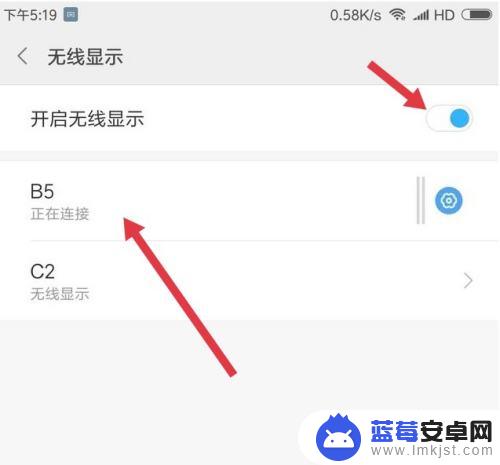
以上就是手机投屏在电脑上用电脑操作的全部内容,有需要的用户可以按照小编的步骤进行操作,希望对大家有所帮助。












